제목은 윈도우7에 국한된다고 적었지만, 7뿐만 아니라 윈도우 8, 8.1, 10 모두 제작 가능합니다. 윈도우 8 이후부터는 설치 대상 PC의 하드웨어 사양에 따른 UEFI - Legacy 선택, MBR, GPT 선택 등 적용되는 방식이 다를 수 있습니다. 이 부분에 대해 별도로 공부해 두시는 것이 좋습니다. 이 포스트에서 그 부분 설명은 포함되어 있지 않습니다.
Rufus
홈페이지: https://rufus.akeo.ie/
제조사 설명:
Rufus는 USB키/펜드라이브, 메모리 스틱등의 USB 드라이버 포맷과 동시에 USB로 부팅할 수 있게 도와주는 유틸리티입니다.
이 프로그램은 다음과 같은 상황에서 유용하게 사용될 수 있습니다:
부팅가능한 ISO파일(윈도우, 리눅스, UEFI등)을 USB를 이용해서 설치하는 것이 필요할때
OS가 설치되지 않은 시스템에서 작업해야 될 필요가 있을때
바이오스나 DOS 펌웨어의 플래쉬가 필요할때
로우레벨 유틸리티를 실행시키기를 원할때
Rufus는 적은용량에 불구하고 당신이 필요로 하는 모든것을 제공합니다!
그리고 Rufus는 빠릅니다. 예를 들어서 ISO파일로 부터 윈도우7 USB 설치드라이브를 제작할때 UNetbootin, Universal USB Installer 그리고 Windows 7 USB download tool 에 비해서 두배나 더 빠릅니다. 또한 리눅스 USB 설치드라이브 제작시에도 월등히 빠른 성능을 보입니다.
Rufus는 이 페이지 하단 목록에 있는 ISO파일들과 완벽하게 호환이 됩니다.
ISO 이미지 파일로만 부팅용 USB 제작이 가능합니다. 때문에 반드시 설치하고자 하는 OS의 ISO 이미지 파일이 준비되어 있어야 합니다. 윈도우 뿐만 아니라 DOS나 리눅스 부팅 USB도 제작이 가능합니다.
다운로드
홈페이지에서 다운로드 받습니다. 편의상 포터블 프로그램을 사용해 테스트합니다.
실행
USB를 연결하지 않은 상태에서의 실행 화면입니다.
USB를 꼽으면 아래 화면처럼 자동으로 세팅됩니다.
만약 자동으로 세팅이 되지 않을 경우, 대부분 아래와 같이 세팅하면 문제가 없을 겁니다.
ISO 이미지 선택
설치하고자 하는 OS의 ISO 이미지 파일을 찾습니다.
ISO 이미지에 이상이 없다면 '볼륨 레이블'과 하단 상태바에 레이블과 ISO 이미지 파일명이 표시됩니다.
이 포스트에서는 윈도우 10으로 테스트합니다만 윈도우 7 이후 모든 버젼에서 동일하게 적용됩니다.
모든 윈도우 버젼에서 아래 세팅 등을 동일하게 적용하시면 됩니다. 준비가 완료되면 시작 버튼을 클릭합니다.

USB 굽기
작업 대상 USB의 모든 데이터가 삭제됩니다.

로그 확인
작업이 완료되면 작업 로그를 확인합니다. 마지막의 부트 상태만 확인하셔도 됩니다.
제작 완료된 부팅용 USB 상태입니다. 윈도우 10 설치에 필요한 파일들이 이상없이 설치되어 있습니다.
정상 작동여부는 윈도우 10을 설치해야만 확인이 되므로...
메뉴
MBR / GPT 선택
NTFS / FAT32 등 파일 시스템 선택
할당 단위 크기 선택
프로그램 정보















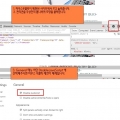 크롬에서 마우스 우클릭 제한 해제 방법
크롬에서 마우스 우클릭 제한 해제 방법
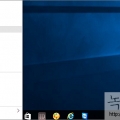 윈도우10 시스템 복원을 위한 복원지점 설정하는 방법
윈도우10 시스템 복원을 위한 복원지점 설정하는 방법